Bir WordPress Sitesinde Tema Nasıl Kurulur
Yayınlanan: 2022-11-12WordPress'in kendi kendine barındırılan bir sürümünü kullanıyorsanız, /wp-content/themes/ dizinine yükleyerek web sitenize özel temalar ekleyebilirsiniz. Görünüm > Temalar'a giderek Yönetici Panosu aracılığıyla WordPress sitenize tema ekleyebilirsiniz. Bir WordPress.com sitesi kullanıyorsanız, Sitem → Temalar bölümüne giderek temaları yükleyebilirsiniz.
WordPress'e Özel Bir Temayı Nasıl Yüklerim?
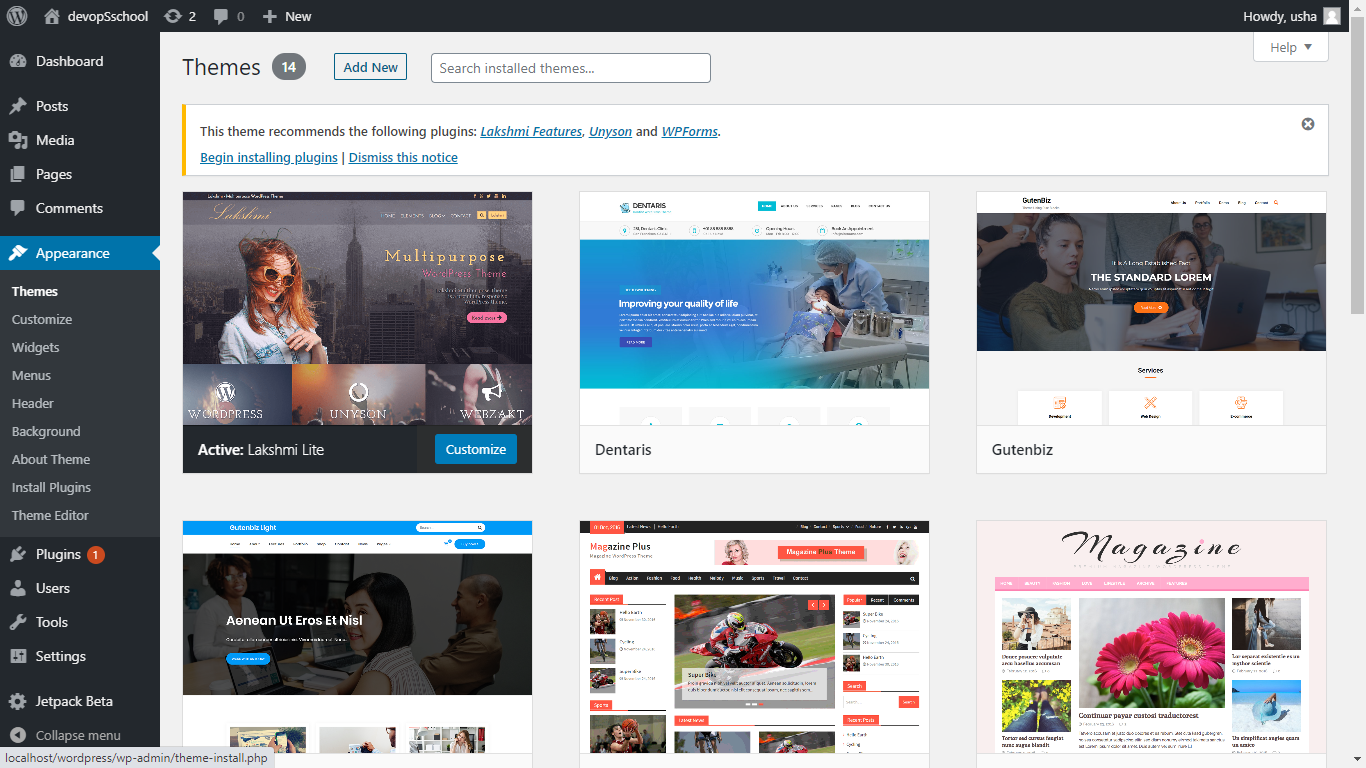
WordPress'e özel bir tema yüklemek için önce bir WordPress tema geliştiricisinden bir tema satın almanız gerekir. Temayı satın aldıktan sonra, tema dosyalarını bilgisayarınıza indirmeniz gerekecektir. Ardından, WordPress kontrol panelinize giriş yapmanız ve Görünüm > Temalar sayfasına gitmeniz gerekecek. Bu sayfada, sayfanın üst kısmındaki Yeni Ekle düğmesine tıklayacaksınız. Bir sonraki sayfada, Tema Yükle düğmesine tıklayacaksınız. Şimdi, bilgisayarınıza indirdiğiniz tema ZIP dosyasını seçmeniz ve Yükle düğmesine tıklamanız gerekecek. Tema yüklendikten sonra, onu etkinleştirmeniz gerekecektir.
WordPress temaları çok basit bir şekilde indirilebilir ve kurulabilir. Bir tema göndermek için herhangi bir kodlama becerisine veya web tasarım bilgisine ihtiyacınız yoktur. WordPress dizininde 5.700'den fazla tema var. Premium tema kullanmanın amacı, yalnızca kalabalığın arasından sıyrılmak değil, aynı zamanda daha özelleştirilebilir bir tasarıma sahip olmaktır. WordPress'e bir tema yüklemenin en basit ve en uygun yolu, WordPress Yönetici panosunu kullanmaktır. CPanel, paylaşılan barındırma planları ve yönetilen WordPress barındırma planları için kullanılabilir. CPanel, web sitenizin barındırma hesabını, e-posta hesaplarını ve veritabanını yönetebileceğiniz bir panodur.
CPanel'e erişiminiz yoksa, temanızı bir istemci kullanarak FTP yoluyla yükleyebilirsiniz. Temayı sağ tıklayıp Temalar menüsünden Çıkar'ı seçerek açabilirsiniz. WordPress kontrol paneliniz artık bir tema içerecek. Yeni tema , Tema Seç bölümünde Etkinleştir'e tıklayarak yüklenebilir.
WordPress Com'a Kendi Temamı Yükleyebilir miyim?
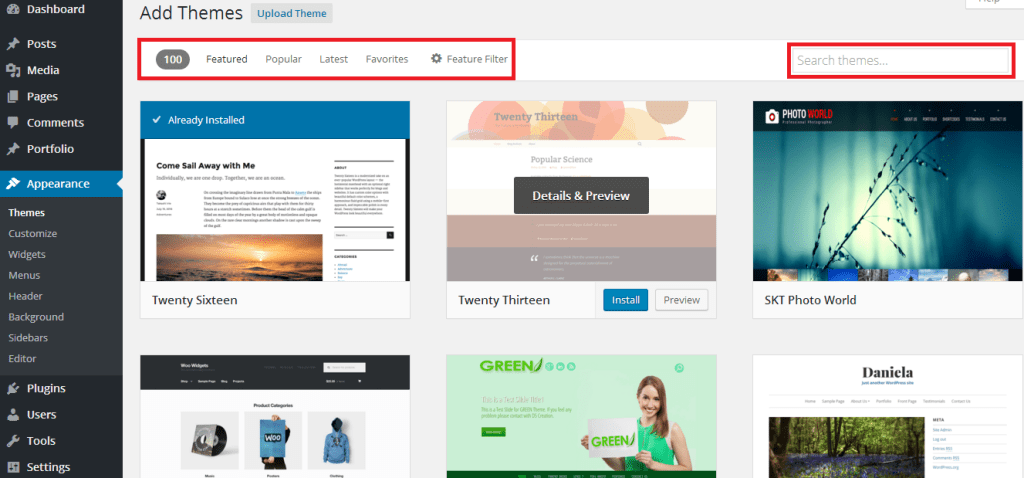
Özel temanızı bu şekilde yüklemek ve yüklemek, bunu yapmanın en basit yoludur. WordPress, doğrulanmış bir WordPress hesabına sahip olmanızı gerektirir. Ekranın sol tarafındaki Görünüm'e ve ardından Temalar'a giderek bir tema yükleyebilirsiniz. Yükleme klasörüne gidin ve tema zip dosyasını seçin.
WordPress.com sitenize herhangi bir tema yükleme sürecinde size yol göstereceğiz. Blogunuz, web siteniz veya başka bir şey için bir tema arıyorsanız, onu burada bulacaksınız. Aşağıdaki genel yönergeler, bu temaların her birine başlamanıza yardımcı olacaktır. Temayı yükleme veya özelleştirme konusunda yardıma ihtiyacınız varsa, lütfen temanızın müşteri hizmetleri ekibiyle iletişime geçin.
WordPress.com'un Artıları ve Eksileri
WordPress.com, bloglara bir barındırma hizmeti sağlar. Bir WordPress.com blogu oluşturduğunuzda, WordPress.com sizin için eksiksiz bir web sitesi oluşturur. İstediğiniz herhangi bir temayı veya eklentiyi kullanabilir, mevcut eklentilerin listesine göz atabilir ve burada istediğinizi oluşturabilirsiniz. WordPress.com ve diğer WordPress web siteleri arasında önemli farklılıklar vardır. WordPress.com hakkında bilmeniz gereken ilk şey, yalnızca onaylanmış eklentiler ve temalarla uyumlu olmasıdır. Bu, WordPress.com'daki eklentilerden ve temalardan size sunulan sınırlı seçenek ve özelliklere sahip olduğunuz anlamına gelir. WordPress.com'da herhangi bir değişiklik yapmanın da bir yolu yoktur. Yalnızca onaylanan eklentilerin ve temaların değişikliklere izin vereceğinden emin olun. Son olarak, WordPress.com yeni blogların oluşturulmasına izin vermez. Ayrıca yeni bir blog oluşturmak için WordPress.com'da yeni bir site oluşturmanız gerekir.
WordPress'te Özel Şablonları Nasıl Görüntüleyebilirim?
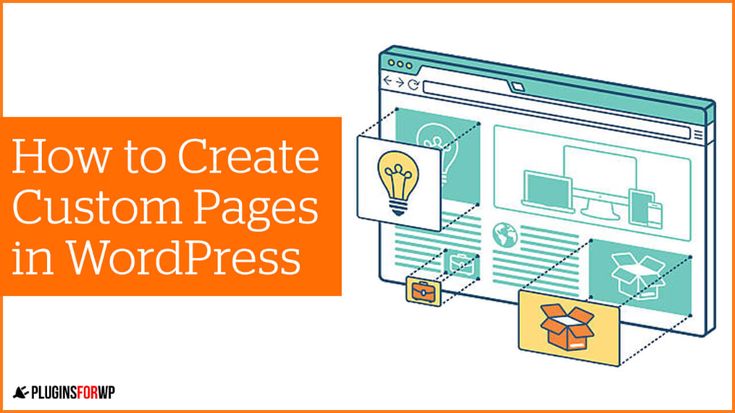
WordPress'te özel şablonları görüntülemek için temanızın dizininde “template-name.php” adlı bir dosya oluşturmanız gerekir. Bu dosya aşağıdakileri içermelidir: /* Şablon Adı: Şablon Adı */ ? > Bu dosyayı oluşturduktan sonra, bir sayfayı düzenlerken “Sayfa Nitelikleri” bölümünden onu seçebilirsiniz.

Çoğu açılış sayfası, web sitesinin geri kalanından farklı bir görünüme sahiptir. WordPress, kendi tasarımınız ve düzeninizle özel sayfalar oluşturmanıza ve ayrıca özel sayfa şablonları kullanmanıza olanak tanır. Kurulumu eklenti kurmaktan daha zordur çünkü işi kendiniz yapmanız gerekir. Bağımsız bir FTP programı kullanıyorsanız, WordPress web sitenize dosya yüklemek için bir FTP programına ihtiyacınız olacaktır. Tema sayfası için oluşturduğumuz şablonu kopyalarsak daha kolay kullanabileceğiz. Şablon dosyası, sayfayı görüntülemek için WordPress'e yönelik herhangi bir talimat içermiyor. Sonuç olarak, özel şablonumuz bu verilere dayalı olacaktır.
page.php içeriğini kopyaladıktan sonra özel bir şablon dosyası oluşturun ve metin dosyası olarak kaydedin. Başlık bölümünü özel şablonumuzdan kaldıracağız çünkü zaten bir tane var. Yeni şablon kullanılarak güncellenen sayfaya eriştiğinizde artık boş bir sayfa görmeyeceksiniz. Sonuç olarak, ilk referans noktası olarak tema sayfası şablonunu kullandık. Özel sayfa şablonu kullanmanın yararı, web sitenizin geri kalanından tamamen ayrı olmasıdır. Özel sayfa şablonundaki hataların sitenizi bozması muhtemeldir. Küçük bir programlama veya HTML bilgisi yardımıyla WordPress'te istediğinizi tasarlayabilirsiniz.
WordPress'te Kendi Şablonumu Kullanabilir miyim?
Diğer WordPress temaları gibi özel bir sayfa şablonu dahil edilmelidir. Dosya, ekleyebileceğiniz HTML, şablon etiketleri veya PHP kodudur. Özel sayfanızı oluşturmaya başlamanın en basit yolu, temanız tarafından sağlanan şablonu kopyalamaktır. FTP istemcinizi açıp ona giderek tema klasörünüze erişebilirsiniz.
Bir WordPress Sayfası Şablon Olarak Nasıl Kaydedilir
Bir sayfayı gelecekte kullanmak üzere şablon olarak kaydetmek için panelin altındaki Yayınla düğmesinin sağındaki yukarı oku veya sayfanın sağındaki yukarı oku tıklayın. Şablonunuz olarak kaydet'i seçin. Şablonu bir ad olarak kaydetmeniz önerilir. Hızlı bir şekilde yeni sayfalar oluşturmak veya mevcut sayfaları kolayca değiştirmek için bir şablon kullanılabilir.
WordPress Şablonlarına Nasıl Erişirim?
Sitenizin simgesinin sol üst köşesinde bir Şablonlar sekmesi bulacaksınız. Kenar çubuğunda oluşturduğunuz yeni şablonlar da dahil olmak üzere bir şablon listesi olacaktır. Bir şablonun adına tıklarsanız, şablon düzenleyicide görüntülenecektir.
WordPress Temanızın Varsayılan Dosyalarını Bulun
Mac'iniz varsa, varsayılan etkin tema dosyalarını Uygulamalar klasöründe bulabilirsiniz. Linux veya UNIX'te varsayılan şablon dosyaları genellikle wp-content/themes klasöründe bulunur. Kendi kendine barındırılan bir web sitesine ev sahipliği yapıyorsanız, genellikle varsayılan şablon dosyalarını WordPress kurulumunuzun kökünde bulacaksınız.
Özel Bir WordPress Şablonunu Nasıl Düzenlerim?
Sayfalar > Tüm Sayfalar'daki seçenekler listesinden bir sayfa seçmek için Hızlı Düzenleme düğmesini tıklayın. Bu menü ayrıca özel bir şablon seçebileceğiniz, kaydedebileceğiniz veya güncelleyebileceğiniz ve başka değişiklikler yapabileceğiniz bir Şablon açılır çubuğu içerir.
WordPress Temalarını Güncellerken Değişikliklerinizi Nasıl Koruyabilirsiniz?
Alt tema oluşturmak, değişikliklerinizi daha güvenli hale getirmenin basit bir yoludur. WordPress, bir alt tema oluşturduğunuzda ana temanın dosyalarının bir kopyasını oluşturur ve ardından alt temanızı oluşturduğunuzda bunlarda değişiklik yapar. WordPress WordPress web sitesi, ana temayı güncellediğiniz sürece değişikliklerinizi olduğu gibi tutar. Bir temada büyük bir değişiklik yaparsanız, bir alt tema oluşturmanız faydalı olacaktır. Örneğin bir alt tema oluştururken, yeni bir özellik eklemek veya bir hatayı düzeltmek gibi değişikliklerinizin korunduğundan emin olmak istersiniz. Temaları değiştirmeye karar verirseniz, bir alt tema oluşturmak, yeni tercihlerinizi eyleme geçirmeyi kolaylaştıracaktır. Başka bir deyişle, bir temayı tamamen ücretsiz olarak düzenlemek istiyorsanız, bir alt tema oluşturmak iyi bir seçenektir.
